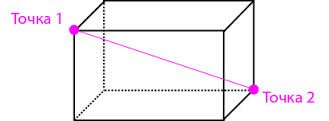Изучаем плагин World Edit
World Edit — это плагин, при помощи которого у вас появится возможность редактировать игровой мир вашего сервера.
На сегодняшний момент разработчики также реализовали возможность пользоваться данным плагином в одиночной игре. Всего их силами было добавлено более 100 интересных и полезных функций.
Все, что от вас потребуется, так это наличие прямых рук, знание некоторых команд и желание редактирования окружающего мира.
Установка плагина:
SMP
- Разархивировать WorldEdit.jar в папку plugins/ на сервере.
- Для использования скриптов плагина распакуйте craftscripts/ в ту же папку plugins/.
- Если потребуется, рестарт сервера.
Выбор региона для редактирования.
После установки мы можем запустить сервер, дабы испытать WorldEdit. Первым делом необходимо понять как редактируется территория — плагин дает возможность выбрать прямоугольник — «кубоид», отметив 2 точки на местности:
Делается это несколькими способами:
- Встав сначала на первой точке набираем в чат //pos1, проходим на вторую и пишем //pos2.Способ долгий и трудоемкий.
- Второй способ подойдет для работы с большой дистанции — выбираем прицелом точки для кубоида и попеременно набираем в чате: //hpos1 и //hpos2.
Ну и третий, самый распространенный способ — следует просто взять в руки нужный инструмент — деревянный топор. Его можно достать из меню креатива, либо при помощи одной полезной команды, которая является самой основной для этого плагина, а именно //wand. При помощи этого инструмента можно выделить нужную нам территорию. Правой кнопкой мыши вы выделяете одну точку, правой — другую. Кубоид образуется путем проведения диагонали от одной точки к другой. (К слову, это инструмент является неразделимым с другим плагином — WorldGuard, который разработан теми же разработчиками, что и Ворлд Эдит.) Итак, мы можем манипулировать с выделенной территорией. Давайте освоим самые базовые команды.
Команды World Edit:
- //wand — эту команду мы уже говорили чуть выше. Она выдает пользователю, который прописал эту команду деревянный топор — основной инструмент для работы с плагином.
- //set [id] — заполнение выделенного участка нужным материалом, в зависимости оттого, какой id вы прописали (см. таблицу ID предметов). Также вместо id можно прописать и само название материала (например, Stone или Wood). Данная функция полезна тогда, когда вам нужно быстро обставить участок сплошным материалом.
- //walls [id] — заполнение только крайних блоков, которые были выделены топором. Т.е. вместо того, чтобы заполнить весь участок и получить целый куб, будут заполняться лишь, так сказать, стены. Очень удобная и практичная команда, когда вам нужно построить стену за несколько секунд.
- //expand [кол-во блоков] [сторона] — позволяет изменить размер выделенной территории, а точнее увеличить ее. Каждую сторону нужно прописывать английским словом. Если вы плохо или вообще не знаете этот язык, тогда вам подсказка (up — вверх, down — вниз, left — вверх, right — вправо). Также поддерживается возможность ориентироваться по сторонам горизонта (west — запад, south — юг, east — восток, north — север). Если вы выделили не ту территорию, которую хотелось бы выделить, вы всегда можете исправить это при помощи данной команды.
- //shift [кол-во блоков] [сторона] — отличие этой команды от той, что сказана выше заключается в том, что вы не расширяете территорию, а смещаете ее в нужную сторону ну определенное количество блоков. Указание стороны также аналогично, как и с командой //expand: можно указать так и само название стороны, так и сторону горизонта. Разработчики все точно предусмотрели. Также является очень полезной командой.
- //cut — является полной противоположностью команде //set. При помощи нее вы сможете вырезать кусок региона, который вы выделили деревянным топором. Участок, который будет вырезан, также попадет в буфер обмена, и его можно вставить в любое место.
- //regen — регенерирует территорию, которую вы выделили. Генерируется она не случайным образом, а дает выглядеть территории таким образом, которым она была в самом начале игры. Можно использовать тогда, когда вам нужно поправить испорченные гриферами места.
- //ex [масштаб] — позволяет потушить огонь на нужном расстоянии. Чем больше цифру вы укажете, тем дальше будет радиус действия, и огонь потухнет. Главное учесть то, чем больше радиус действия, тем больше лагов будет на сервере, но, к счастью, это кратковременный эффект.
- //undo [ник игрока] — отмена последнего действия. Если вы что-то напортачили, то на помощь придет вот такая незамысловатая команда. К слову — если приписать после //undo ник игрока, то вы отмените не свое последнее действие, а последнее действия того игрока, чей ник вы только что прописали. Согласитесь, удобно?
- //redo [ник игрока] — команда, противоположная //redo. Повторяет последнее действие. Опять же, если прописать после этой команды ник игрока, то вы повторите действие того игрока, чье имя было написано в команде.
- //replace [id первого блока] [id второго блока] — заменяет один тип блока на другой на выделенной территории. Например, можно полностью заменить траву на камень, или же сразу поменять в целом зданий песчаник на кирпич. Все зависит оттого, что вам конкретно требуется.
- //overlay [id блока] — покрывает поверхность определенным блоком. Данная функция пригодится для быстрого создания полов, потолков и т.п.
- //copy — копирует выделенный участок. Позже вы сможете его установить в любое место.
- //past — вставляет скопированный участок в нужное место.
Еще стоит рассказать немного о другом инструменте, который чаще всего могут быть использован на сервере, а именно и кисти. Кисть представляет собой деревянную лопату. С помощью нее можно производить очень даже интересные манипуляции с игровой картой: сглаживать, обрезать поверхности, создавать горы, великолепные структуры, которые не могут быть созданы обычным генератором карт.
Для того, чтобы воспользоваться инструментом, следует выбрать для нее нужную функцию (обратите внимание на то, что команды в данном случае прописываются одной наклонной чертой):
- /brush sphere [id блока] [размер радиуса сферы] — создание сфер из определенного блока. Зажав правую кнопку мыши и удерживая ваш инструмент, вы сможете создавать впечатляющий рельеф.
- /brush cyl [id блока] [радиус цилиндра] — создание рельефа из цилиндров. Опять же, удерживая правую кнопку мыши можно создать отличный рельеф.
- /brush smooth [радиус действия] — делает рельеф гладким.
- /size [размер] — изменить размер кисти. Очень удобно, если нужно быстро изменить тип кисти.
- /none — лишает инструмент всех выбранных возможностей.
Самый полный и постоянно обновляемый список команд для плагина вы можете посмотреть на официальной страничке разработчиков.
Функций в WorldEdit достаточно большое множество. Если вы введете команду помощи, то вам непременно выведет полный перечень команд, каждая из которых несет свою уникальную функцию. Если вы сумеете овладеть этим плагином, то вы сможете построить себе отличный спавн без всяких заморочек, поэтому обязательно ставьте этот плагин к себе на сервер.
Источник
Добро пожаловать!
Хочется невероятных приключений и увлекательной игры с друзьями? Ты по адресу!
Проект Grand-Mine приглашает тебя в удивительный мир серверов Minecraft с модами!
Гайд по настройке мода world edit cui
Magicmen
——————— . ———————
И так я вам хочу рассказать о этом дополнении к плагину World Edit,
который позволяет нам редактировать мир и прочие. Само дополнение
добавляет видимую сетку выделения, которая может быть окрашена в любой цвет.
Зачем это нужно.
А вдруг вы как я фанатик цветов и жить не можете без того, что все
окрашиваете в свой живой цвет.
П ри запуске клиента вы можете наблюдать такую картину:

Д ля вас это всё привычно, но если вы откроете это меню:

И увидите это:

Д ля вас откроется целый «мир» настроек.
В ам нужно опуститься в самый низ и найти там этот раздел:

В ыбрать его, нажать на эту кнопку:

В ы увидите этот странный интерфейс,

К ак им пользоваться я расскажу на примере фиолетового^_^
Но сначала, нас интересую эти части интерфейса!
И так, изменяем цвет линии, краёв кубоида:
Для этого наводим мышкой и нажимаем:
В ыбрав, открывается огромный, непонятный интерфейс в котором есть такие составляющие:
Я настроил это так:
Д ля сбрасывания установленного вами цвета, если он вам не понравился, нажимаем кнопку Reset.
Д ля сохранения всех изменений нажимаем на эту кнопку:
И идем на сервер смотреть, что вышло
Д ля выхода из меню нажимаем сюда:
К ак видим, настройки сохранились — цвет кубоида изменился.
Источник
ГАЙД ПО WorldEdit.
Спросил DexterB,
23 января 2017
Вопрос
DexterB
//setbiome
[biomename] — Изменяет биом в выделенном регионе. При изменении региона меняются цвета травы, воды, листвы и т.д
Процентное соотношение в командах.
Теперь, я бы хотел предоставить примеры составления команд. Возьмем команду //replace и разберем её.
Допустим, я напишу вот такую команду : //replace 1 1:3,1:4,1:5
Но мне нужно чтобы Гладкого диорита было меньше, раза в два, допустим.
Для это сделали процентное соотношение.
//replace 1 50%1:3,25%1:4,50%1:5
Это послужит примером. Смотрите, мы перед теми блоками которых хотим больше в итоге поставили приставку 50%.
т.е, это будет занимать 50% от конечного результата. А так как мы хотим чтобы гладк.Диорита было меньше, мы поставили перед ним 25%.
Использование команды /mask
Команда /mask может использоваться во множестве построек.
Просто чтобы заменить блоки, или использовать для декора.
Например, можно сделать лианы. Дам настройки инструмента :
/br sphere 18 1
/mask 0
Тем самым, вы делаете так чтобы лиана не вдавливалась в гору, а шла по ней.
Источник
Minecraft Wiki
Из-за новой политики Microsoft в отношении сторонних ресурсов, Minecraft Wiki больше не является официальной. В связи с этим были внесены некоторые изменения, в том числе и обновлён логотип вики-проекта. Подробности на нашем Discord-сервере.
WorldEdit
WorldEdit — плагин для Bukkit, который представляет собой простой в использовании редактор мира Minecraft. Поддерживает как одиночную так и многопользовательскую игру и позволяет: изменять сразу тысячи блоков в выбранном регионе, использовать более 100 функций для изменения мира или устранения разных проблем и многое другое. Разработкой плагина занимается студия sk89q
Содержание
Установка
Сетевая игра
- Скачать последнюю версию плагина: здесь
- Переместить скачанный файл в папку plugins на сервере.
- Если вы хотите использовать скрипты WorldEdit, нужно скачать репозиторий и папку contrib/craftscripts из архива переместить в папку plugins/WorldEdit . Подробнее об установке и использовании скриптов WorldEdit можно прочесть здесь
- Перезапустить сервер при необходимости.
Одиночная игра
Для установки WorldEdit в одиночную игру, нужно просто скачать его в виде отдельной модификации: здесь.
Если вы скачиваете WorldEdit в виде отдельной модификации, то вам может пригодиться дополнение к моду WorldEditCUI, которое визуально отображает сетку выделяемого региона.
Выделение регионов
В WorldEdit регион выделяется с помощью обозначения точек кубоида.
Кубоид — это параллелепипед. 
Для выделения региона вы можете использовать 3 способа:
- Встаньте на блок 1 и напишите //pos1 , встаньте на блок 2 и напишите //pos2 . Точки, которые вы выделяете, будут находиться над блоком, на котором вы стоите.
- Наведите прицел на блок 1 и напишите //hpos1 , наведите прицел на блок 2 и напишите //hpos2 .
- Возьмите в руки деревянный топор (для его получения можно ввести команду //wand ) (другие топоры свойством выделения не обладают), нажмите ЛКМ на блок 1 и ПКМ на блок 2.
Во время выделения региона в чат выводятся координаты выделенных точек. После выбора 2 точки показывается количество выделенных блоков. Чтобы увидеть выделенный регион, необходимо установить модификацию WorldEdit CUI
Команды и права
С помощью следующих команд вы сможете использовать весь широкий функционал WorldEdit.
Обратите внимание на то что:
Источник